Menyiapkan akaun e-mel anda boleh menjadi proses yang panjang dan sukar, tetapi untungnya kebanyakan proses penyediaan mudah diikuti. Menyiapkan e-mel anda melalui Aplikasi Mel iOS adalah satu proses yang mudah setelah anda berjaya.
terpasang tidak mengecas windows 7 dell
Berikut adalah arahan mengenai cara menyediakan Office 365, Outlook.com , dan Tukar akaun melalui aplikasi iOS Mail.
Menyiapkan E-mel menggunakan Aplikasi Mel iOS
Cara Menambah Akaun
- Pertama, pergi ke Tetapan bahagian iPhone atau iPad anda.
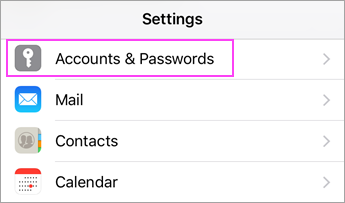
- Pilih Akaun dan Kata Laluan, kemudian Tambah akaun .

- Daripada Tambah akaun , pilih Pertukaran dan masukkan maklumat akaun Office 365, Outlook.com atau Exchange anda dengan keterangan mengenai alamat e-mel (keterangannya adalah pilihan tetapi boleh berguna).

Pilih Seterusnya dan kemudian Log masuk untuk mula menyambungkan akaun e-mel anda ke peranti anda, dan jika anda perlu memasukkan tetapan pelayan semasa proses ini, pilih Konfigurasikan Secara Manual sebelum anda log masuk.
Log masuk
Setelah anda melakukannya, masukkan kata laluan yang disambungkan ke alamat e-mel anda dan pilih Seterusnya atau Log masuk . Pukul Terima atas permintaan kebenaran yang mungkin diberikan oleh aplikasi Mail iOS kepada anda untuk meneruskannya. Akaun e-mel anda kini harus disambungkan ke peranti iOS anda.
Segerakkan Alamat E-mel ke Aplikasi Berbeza
Apabila alamat e-mel anda disambungkan ke alamat anda Aplikasi Mel iOS , anda akan mempunyai pilihan untuk menyegerakkannya ke aplikasi lain di peranti anda juga.
Pilih aplikasi mana yang anda mahu segerak alamat e-mel anda ke, atau batalkan pilihan aplikasi yang telah dipilih tetapi tidak mahu disegerakkan.Setelah anda menyelesaikan setiap arahan proses penyediaan, pilih Jimat dari bahagian penyegerakan aplikasi dan anda pasti boleh maju.
Cara Menyiapkan e-mel menggunakan Aplikasi Mel iOS
Dalam banyak kes, melaraskan alamat e-mel anda dengan aplikasi Mel iOS anda boleh terbukti lebih bermanfaat daripada yang anda sangka. Menyambungkan e-mel anda kepada anda Mel iOS iOS p akan membolehkan anda melihat semua e-mel anda dengan mudah pada peranti iOS anda.
Anda akan dapat menerima pemberitahuan apabila anda menerima e-mel baru dan anda mungkin mempunyai waktu yang lebih mudah untuk mengatur maklumat penting di dalam Aplikasi Mel iOS .Sekiranya anda seorang pelajar universiti, anda boleh menyambungkan e-mel kolej anda melalui aplikasi iOS Mail anda untuk menerima pemberitahuan e-mel terus ke anda telefon .
Melakukannya mungkin lebih mudah daripada mencuba terus mengakses e-mel anda melalui desktop atau komputer riba anda. Sekiranya anda mengalami masalah, anda harus mencuba penyelesaian masalah peranti anda, atau hubungi sama ada Sokongan Apple atau Sokongan Microsoft bergantung kepada di mana masalahnya terletak. Anda juga boleh membaca panduan kami mengenai cara melakukannya sediakan e-mel pada Aplikasi Gmail android.
Sekiranya anda mencari syarikat perisian yang boleh anda percayai kerana integriti dan amalan perniagaannya yang jujur, jangan mencari lebih jauh daripada . Kami adalah Rakan Bertauliah Microsoft dan Perniagaan Terakreditasi BBB yang peduli untuk membawa pelanggan kami pengalaman yang boleh dipercayai dan memuaskan pada produk perisian yang mereka perlukan. Kami akan bersama anda sebelum, semasa, dan selepas semua penjualan.
Itulah Jaminan Perisian 360 Degree kami. Jadi, tunggu apa lagi? Hubungi kami Hari Ini di +1 877 315 1713 atau e-mel sales@softwarekeep.com. Anda juga boleh menghubungi kami melalui Sembang Langsung.


